在PowerPoint中,我們可以創建一個使用圖像和形狀驚人的效果。 在這裡,我們將向您展示如何創建在PowerPoint 2010中的碎紙效果 。 為了跟隨本教程中的關鍵是要插入一個長方形的形狀,然後更改背景圖片的形狀,而不是僅僅插入圖片。
因此,繪製一個矩形,然後單擊格式選項,以填補圖像。
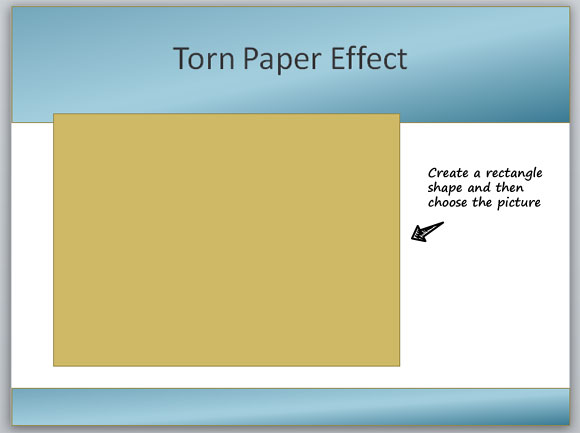
選擇圖片,在這個例子中,我們將使用一個彪馬店內合影留念。 您可以使用自己的照片,即使是耐克專賣店或者你想使用的任何其他圖片。
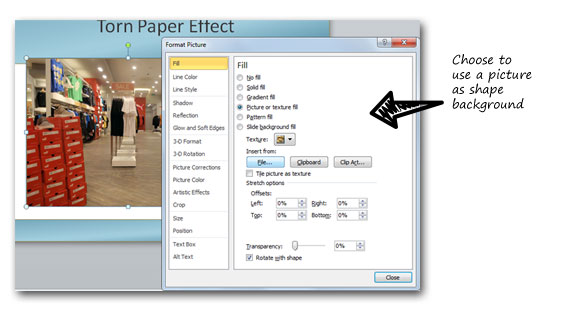
一旦你插入矩形形狀,改變了背景圖片,現在提請將用於創建碎紙效果自由形狀。
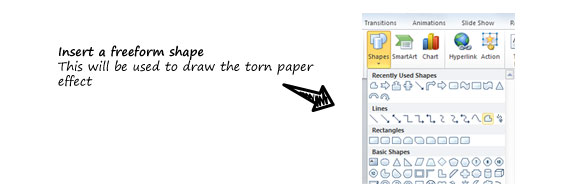

繪製破損的紙張邊界像下面的圖片中,當你準備好,我們將選擇兩個形狀,圖像形狀和碎紙。 在此順序,請。 然後,我們將使用Shape減去期權( 組合外形特徵,讓您應用一些基本的操作集例如形狀並,交,減並結合操作)。
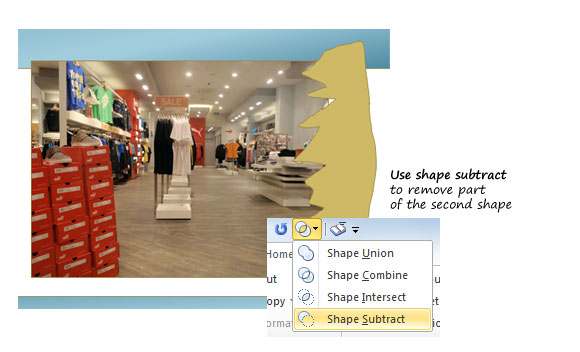
最後,我們可以應用在PowerPoint中的圖片有些陰影效果,然後取下邊境僅使其更加現實和這裡是撕裂紙張效果的最終輸出。 同樣的方法也可以用來做其他類型的設計,例如,如果您需要在PowerPoint中框架邊框或PowerPoint演示背景邊框。

您可以複製相同的步驟重現類似的輸出,但使用的是素色而不是圖像,如果您打算為您的組織的PowerPoint模板,這可能是偉大的例子。
更新2015-03:您還可以看看這個溢價模板動畫撕裂的PowerPoint模板與可編輯的文本。 這個模板是不是免費的,但讓你自定義紙張撕裂設計中的文本,輕鬆地就可以得到一個引人注目的滑蓋設計為您的演示文稿。
